
- •Оформление чертежа детали. Знакомство с 3 d моделью
- •Нанесение на чертеж размеров
- •2. Скрытие линий построения и управление видимостью элементов
- •3. Нанесение текста
- •4. Использование переменных и выражений в чертеже
- •5. Оформление чертежей
- •5.1. Создание основной надписи (нанесение форматки на документ)
- •Знакомство с 3d моделями. Тонкие пластины
- •Порядок выполнения работы
5. Оформление чертежей
Модуль оформления чертежей является приложением, запустить которое можно в команде «Настройка|Приложения».
По умолчанию данное приложение запущено, о чем говорит наличие пункта текстового меню "Оформление" и инструментальной панели "Оформление".
5.1. Создание основной надписи (нанесение форматки на документ)
Для создания основной надписи служит команда “Создать основную надпись”:
![]()
П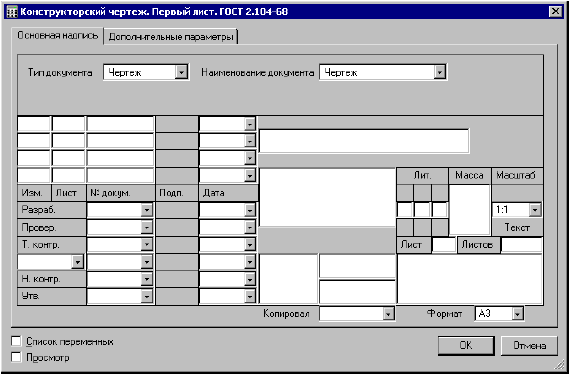 осле
вызова данной команды на экране появляется
диалоговое окно, в котором перечислены
все типы основных надписей, поставляемых
с системой. Вы можете пополнить этот
список самостоятельно, добавив в него
самостоятельно созданные форматки.
осле
вызова данной команды на экране появляется
диалоговое окно, в котором перечислены
все типы основных надписей, поставляемых
с системой. Вы можете пополнить этот
список самостоятельно, добавив в него
самостоятельно созданные форматки.
Из представленного списка необходимо выбрать тип основной надписи, которую предполагается нанести на чертёж. После этого появится окно для заполнения основной надписи. Данное окно является стандартным окном редактирования значений внешних переменных фрагмента и по умолчанию отображает диалог, созданный в документе форматки с помощью элементов управления.
Поле,
в правой части которого находится
графическая кнопка
![]() ,
может заполняться из списка значений.
Вы можете сформировать и/или изменить
список значений с помощью команд
контекстного меню.
,
может заполняться из списка значений.
Вы можете сформировать и/или изменить
список значений с помощью команд
контекстного меню.
При нанесении основной надписи её поля “Наименование”, “Обозначение”, “Материал” автоматически связываются со скрытыми переменными текущего документа. Эти же переменные задают данные для спецификации. Поэтому при вводе данных в эти поля форматки автоматически заполняются соответствующие данные для спецификации.
При заполнении графы “Материал” можно использовать содержимое словаря. Укажите курсором мыши в графу материала, нажмите правую кнопку мыши и выберите команду “Словарь” (<F6>). Затем перейдите на нужную запись словаря и нажмите пиктограмму “Вставить в T-FLEX”. Если было выбрано трёхстрочное обозначение материала, то оно автоматически распределится по трём полям и будет отображаться в виде дроби.
Закладка “Дополнительные параметры” позволяет пользователю заполнять поля дополнительных параметров основной надписи чертежа, а также задать параметры шрифта.
Для изменения содержимого полей основной надписи предназначена команда “Редактировать основную надпись”:
![]()
Переназначить тип основной надписи позволяет команда “Изменить тип основной надписи”:
![]()
Для изменения положения форматки используется команда “Переместить форматку”:
![]()
После вызова данной команды на экране появляется динамически перемещаемое изображение форматки. Укажите курсором в нужную точку 2D окна и нажмите − форматка будет перенесена в новое положение.
Изменить
тип основной надписи и переместить
форматку можно, выбрав соответствующий
пункт контекстного меню, появляющегося
при выборе линии форматки
![]() .
.
Заполнить штамп можно и непосредственно на чертеже. Для этого установите текстовой курсор в том поле штампа форматки, которое необходимо заполнить, и нажмите . В поле появится мигающий курсор, введите текст, справа от выбранного поля появится кнопка со стрелкой, позволяющая выбрать значение из списка. Первоначально список пуст (кроме полей колонки “Дата”). Если есть необходимость заполнить список и в дальнейшем выбирать значения из списка, то в выбранном поле введите необходимый текст и в контекстном меню выберите пункт “Добавить значение в список”.
